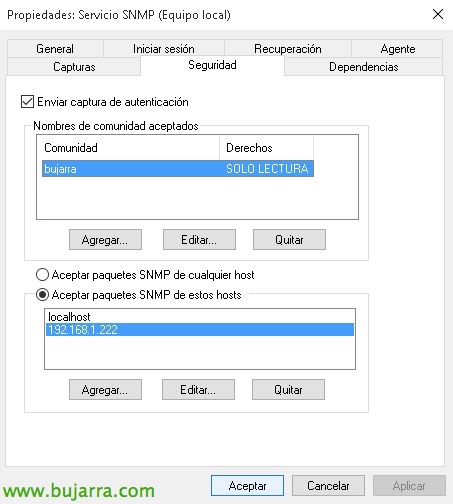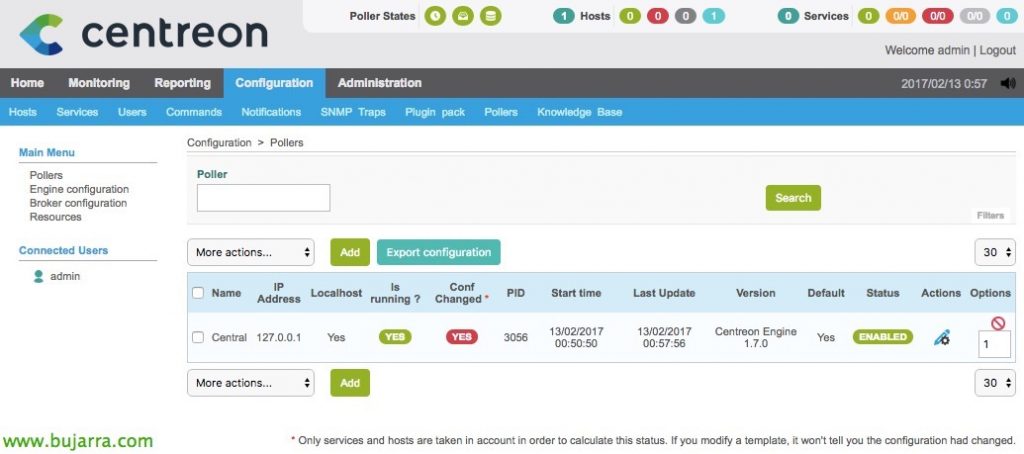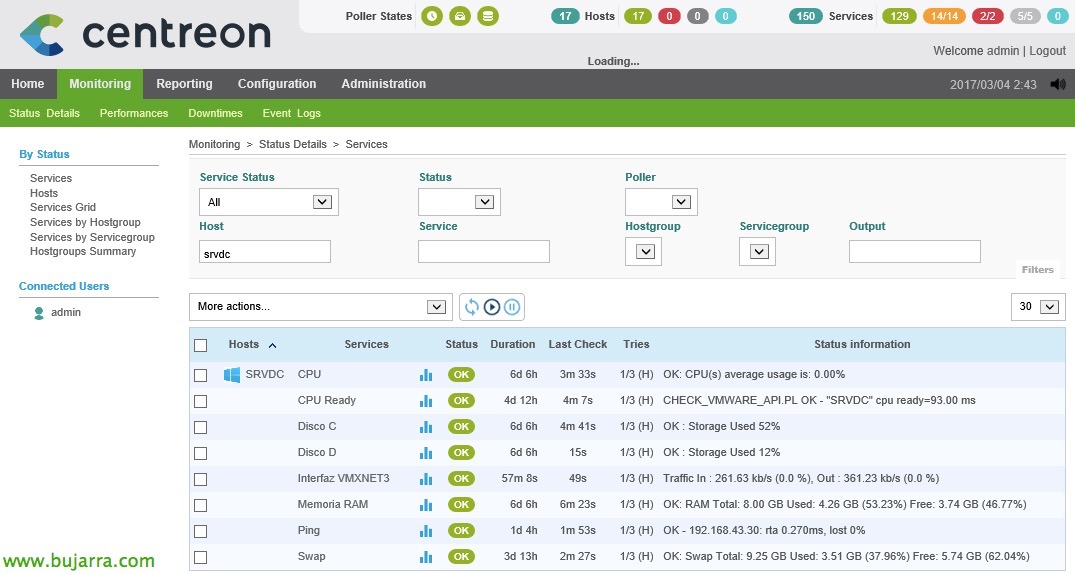
ナギオス – Monitorizando Windows
このドキュメントでは、簡単なことから始めます, 最初のWindowsコンピューターを監視します, デスクトップかサーバーか. SNMPを通じて基本を監視します, CPU 使用率, ラム, ディスク, 網, スワップメモリとPing. これにより、監視する必要のある要素を追加するための最初のベースが作成されます!!!
まず、管理者としてCentreonにログインします, そして、Centreon Plugin Packがすでにインストールされているため (私たちはそれを見た 前の投稿), 私たちはに行きます “構成” > “ホスト” > “足す”. また、監視する新しいホストも追加します, 私たちのWindowsマシンになります, そして、少なくとも次のオプションを構成します:
- 名前: Windows マシン名.
- エリヤ: Windows マシン エイリアス.
- IPアドレス: Windows マシンの IP アドレスまたは fqdn ホスト名.
- SNMPコミュニティ & バージョン: SNMP クエリを許可するために後で Windows マシンで構成する SNMP コミュニティとバージョンを示します.
- 監視元: セントラルまたは最寄りのポーラー.
- テンプレート: 監視するすべてのサービスに対して事前構成済みのテンプレートを追加します, 選ぶ “OS-Windows-SNMP-カスタム”.
追加すると、それが表示されます, 視界が変われば “構成” > “サービス”, 私たちも何かを出します.
今, SNMPサービスをWindowsコンピューターにインストールする必要があります, こちらは, 私たちはに行きます “Windows 機能の追加または削除” そして、それをインストールします. インストールしたら, Windowsサービスでは、すでに新しいサービスがあります “SNMPサービス”. 私たちが彼らのところに行くと “プロパティ”, 睫毛 “安全”, SNMPコミュニティと、それを監視するNagiosサーバーのIPアドレスまたはホスト名を追加する必要があります. 変更が適用されたら, サービスを再起動します!
悪くありません, 今も昔も変わらず, Centreonで行った変更を適用して、Nagiosファイルを生成し、構成をロードする必要があります. 私たちは、 “構成” > “ポーラー” > “構成のエクスポート”
変更を適用するチームを選択します, セントラルの場合, 特定のポーラーまたはすべてで, これは小さな環境なので、私は「セントラル」しか持っていません, チェックをチェックして構成を生成します, ファイルをエクスポートし、Engine サービスを再起動します, 押した “輸出” そして、すべてが正しく進んでいれば、進行にエラーはありません!
もし私たちが行くなら “モニタリング” > “ステータスの詳細” その機器を監視するサービスが出てきたのがわかります, 私たちはあなたにそれらをチェックするように強制します “その他のアクション…” > “サービス: 即時チェックのスケジュール (強制的)”.
そして何もない, 何かあるよ, チームで私たちを起訴した理由. 私の場合、CPU, ラム, Pingとメモリスワップの監視! サービスの名前が気に入らない場合, そして、それは英語の「記憶」を入れるということです’ そして、それらを名前変更したいと思います, 私たちはに行きます “構成” > “サービス”, それを選択すると、「説明」を変更するだけで十分です. これを一般的なルールとし、今後作成するすべてのサービスに対して行うことを望む場合, 「テンプレート」で変更します’ または本サービスのテンプレート.
ハードドライブの追加,
ご覧のとおり, ディスク監視サービスが生成されませんでした, サービステンプレートには、このためのサービスがあります, しかし、正直なところ、私はそれを機能させることができません. だから, たとえば、サードパーティのスクリプトを追加する方法や、サードパーティのスクリプトに完全に頼る方法を説明するのに便利です. スクリプト 'check_win_snmp_storage.pl’ の https://exchange.nagios.org/directory/Plugins/Network-Protocols/SNMP/Enhanced-Windows-Disk-Check/details 各Windowsが持っているさまざまなハードドライブを監視できるようにするため. 私はあなたにウェブサイトを思い出させます https://exchange.nagios.org あなたが必要とする他のスクリプトを検索するには. 私たち, いつものようにWinSCPでCentreonプラグインディレクトリ '/usr/lib/centreon/plugins/にアップロードしました’ そして、それを 'chmod +x で実行可能にしますcheck_win_snmp_storage.pl’ そして、魅力のように機能するNagiosシェルから以下を実行することで確認できるようになります:
[ソースコード]./check_win_snmp_storage.pl MAQUINA_WINDOWSコミュニティLETRA_DISCO%警告%クリティカル[/ソースコード]
ところで, このスクリプトを1行変更しました, それは私のためにグラフを生成しなかったので, 私があなたに与えるスクリーンショットで違いを見ることができます (それがラインです 174). 基本的には、グラフを生成するためにパイプを挿入しています, セミコロン’ データを分離するために、返されると順序が多少変更されました, そんな風に。.
以上です, Nagiosシェルで機能するコマンドが表示されます, Centreonで非常に簡単に登録できます. シェルで実行したばかりのコマンドを使用します, しかし、今度は変数を追加します, 等, この例を見るのが一番です. 私たちは、 “構成” > “コマンド” > “足す” Centreon でコマンドを作成するには. 目, 別のコマンドからクローンを作成して、関心のある値のみを変更することもできます (チェックイン時間はまだ設定されているため, または通知の種類, u スケジュール…). まぁ, 名前を示します, 私が別の機会にあなたに話したように, 私はそれらを実行されるコマンドと同じように呼ぶのが好きです, この例では、「check_win_snmp_storage.pl」. そして「コマンドタイプ’ 次に、実行する必要のあるスクリプトを配置します, この場合:
[ソースコード]$CENTREONPLUGINS$/check_win_snmp_storage.pl $HOSTADDRESS$ $_HOSTSNMPCOMMUNITY$ $ARG 1$ $ARG 2$ $ARG 3$[/ソースコード]
ここでクリックします “引数の説明”,
各引数の意味を示します, 私たちが次に信じるときのために (そして将来的には) 本サービス, 各パラメータの意味を教えてください. この例では、引数 1 は、監視するアルバムの文字です, プロット 2 は、WarningとArgumentのパーセンテージ値です 3 クリティカルのパーセンテージ値になります. “セーブ”.
今, ハードドライブを監視するサービスを作成すると, 私たちは、 “構成” > “サービス” > “足す” または既存のサービスからクローンを作成 (それが最も快適です, Centreonを使用すると、それが表示されます, それ以来、サービスを実行するコマンドと名前を変更するだけで十分です). ヌガー付き, ディスク監視サービスには、次のものがあります:
- 形容: これは、監視時に表示される名前になります, この場合は「Disco X」.
- ホストとリンク: ここでは、このサービスを関心のあるWindowsマシンに関連付けます, この場合、私は入れました 2 X ハードドライブを搭載したコンピュータ:\.
- テンプレート: 「generic-active-service-custom」を選択します, 通常は, Nagiosデプロイメントの開始時に、作成するこれらのサービスで使用する基本構成を変更しました (これは最初のドキュメントで確認しました).
- チェックコマンド: Centreonで定義したコマンドを選択します, ディスク使用量を監視するもの, 「check_win_snmp_storage.pl’ このコマンドが私たちに要求する引数を取得し、追加する必要があります (ArgsXXの).
- 引数: これは、コマンドが正しく実行されるように、コマンドが追加することを期待しているものになります, この場合, このコマンドは、ディスクの文字を要求します, の値 % 警告通知と % 重大な警告の場合.
残りはデフォルトでそのままにしておくことができます, それは私たちが選ぶテンプレートからそれを継承するので. 必要な数のディスクサービスを作成します, はCディスクです, D, そして… そして、それぞれを監視する各Windowsにそれぞれを関連付けます!
ネットワークトラフィックの監視,
コンピューターのネットワークトラフィックも知りたい場合, Nagiosにすでに存在するスクリプトを利用できるようになります, 私たちはスクリプトについて話していますcheck_centreon_snmp_traffic’ これはNagiosプラグインディレクトリにあります (/usr/lib/nagios/plugins/).
したがって、シェルで上記のディレクトリに移動し、次のコマンドを実行すると, マシンのネットワークトラフィックが表示されます, この場合、彼はチームに大きなプレッシャーをかけていたので、彼が吐き出すスループットを見ることができます… このコマンドは、最初にクエリするコンピューターのホスト名または IP アドレスを要求します, その後に SNMP コミュニティの名前が続きます, コンピューターのネットワークアダプターの名前を追加します, 次に、Warning と Critical の値 %, SNMP バージョン, 通常であれば 2 そして最後に, 上記のNICの速度を指定する必要があります, この場合、ギガビットになるので、 1000. コマンドの例:
[ソースコード]/usr/lib/nagios/plugins/check_centreon_snmp_traffic -H MAQUINA_WINDOWS -C COMUNIDAD -n -i "NOMBRE_NIC" -w 警告 -c 重大 -v VERSION_SNMP -T VELOCIDAD_MAX[/ソースコード]
目! このコマンドを実行すると、, 私たちはそれを「ルート」として行っています, そこで, その後、セントロンで, 権限エラーがあることがわかります, このホスト用に作成するキャッシュ ファイルは root 権限で作成します, また、Centreonのユーザーはアクセスできません, キャッシュは '/var/lib/centreon/centplugins/ に生成されます。’ ファイル名のタイプが「traffic_cache_192.168.43.77」の場合, したがって、CHOWNを使用すると、必要に応じてユーザー「Centreon」にアクセス権を付与します’ (または、キャッシュを直接削除して再作成します). 万が一の場合に備えて. また、NICの名前を読みたい場合, 「ネコ」を作るとき’ キャッシュファイルについて, この機器が持っているすべてのネットワークインターフェイスが表示されます.
まぁ, 上記を証明した上で、, 不要, なぜなら、これらの手順に従えば、それで十分だからです, しかし、私たちはシェルで遊んでいません… 次に、ネットワークトラフィックを監視するサービスで使用するCentreonコマンドを作成します, いつも通り, 名前と次に実行されるコマンドラインを示します:
[ソースコード]/usr/lib/nagios/plugins/check_centreon_snmp_traffic -H $HOSTADDRESS$ -C $_HOSTSNMPCOMMUNITY$ -n -i $ARG 1$ -w $ARG 2$ -c $ARG 3$ -v $ARG 4$ -T $ARG 5$[/ソースコード]
押した “引数の説明” パラメータが何であるかを指定するために、サービスを作成するときに、より簡単に関連付けます.
このコマンドでは、, シェルに書いているものと、それが私たちに求めているものを見れば, 簡単になります, プロット 1 ネットワークインタフェースまたはNICの名前になります, プロット 2 の値になります % de 警告, プロット 3 クリティカルの1つになります, プロット 4 SNMPバージョンになります (私たちが置くことができたと 2 [If we will always use that version] (常にそのバージョンを使用する場合)… そして、この引数を削除します), そして最後に議論 5 NIC の最大速度になります. “セーブ”,
特定のマシンのネットワーク トラフィックを監視するサービスを作成する時間! 私たちは、 “コマンド” > “サービス” > “足す” (または私が言ったこと, 別のクローンを作成し、変更する). そして、以下を追加します:
- 形容: いつもの, 監視時に表示されるサービスの名前.
- ホストとリンク: このサービスを関連付けるホストを示します.
- テンプレート: ほとんどいつものように, 「generic-active-service-custom」を使用します.
- チェックコマンド: 作成したばかりのコマンドを選択して、ネットワーク情報を取得するために使用します. また、このコマンドが要求する引数も入力します, 彼らがそうであることは、私たちが知っていることです: 監視するネットワークカードの名前, 警告の数値 (通常であれば 80) & 危うい (通常であれば 90), SNMP バージョン (通常であれば 2) NIC の速度.
クリック “セーブ” あ、まあ, これで、Centreonで変更を保存できるようになります, ドキュメントの冒頭で説明したように、設定をNagiosにエクスポートします & サービスを再起動して、この新しい構成を読み込みます.
に戻ります “モニタリング” > “ステータスの詳細” > “サービス” そして、私たちが生成したサービスが表示されます, Nagiosがテストを実行し、Windowsでの監視結果を確認するのを待っています. いつも通り, 待つ必要がないことはわかっています, 「チェックマーク」から選択できること’ 左の列に, そして「その他のアクション…’ 「サービス」を選択します – 即時チェックのスケジュール (強制的)’ したがって、これらの要素を監視するように強制します!
そして、すべてがうまくいった場合, 現在、基本的にWindowsコンピューターが監視されています, グラフでは、ネットワークの消費量を確認できます, CPU使用率も, ディスク, RAMまたはスワップ. そして、私が言うように、これが基本です, いいえ? 次に、マシンが提供するサービスの監視など、必要なものをさらに追加します, 等… 後で説明します!!!